Tungsten Power PDF (Windows): Unterschied zwischen den Versionen
Keine Bearbeitungszusammenfassung |
Keine Bearbeitungszusammenfassung |
||
| Zeile 39: | Zeile 39: | ||
10. Bestimmen Sie den Zielordner, wo die Software installiert werden soll. | 10. Bestimmen Sie den Zielordner, wo die Software installiert werden soll. | ||
[[Datei:TungstenW10.jpg|600px|center|Kurzbeschreibung der Bilddatei]] | [[Datei:TungstenW10.jpg|600px|center|Kurzbeschreibung der Bilddatei]] | ||
11. Klicken Sie auf Installieren. | |||
[[Datei:TungstenW11.jpg|600px|center|Kurzbeschreibung der Bilddatei]] | |||
12. Warten Sie, bis die Installation vollständig abgeschlossen ist. | |||
[[Datei:TungstenW12.jpg|600px|center|Kurzbeschreibung der Bilddatei]] | |||
==Lizenzierung== | ==Lizenzierung== | ||
Version vom 8. September 2025, 11:19 Uhr
| Diese Anleitung gehört zum Service | |
|---|---|
| Name | Tungsten |
| Mehr Informationen | https://www.it-services.ruhr-uni-bochum.de/services/software/powerpdf.html.de |
Diese Anleitung ist an Windows-Nutzende von Power PDF gerichtet. Sie beschreibt den Download, die Installation und Lizenzierung der Software.
Bestellung und Download
Loggen Sie sich im Campus-Software-Portal ein und beantragen die gewünschte Software. Senden Sie uns das Formular, das Sie via E-Mail erhalten, ausgefüllt zu.
Sie erhalten von uns im Anschluss eine Bestellbestätigung sowie einen Downloadlink.
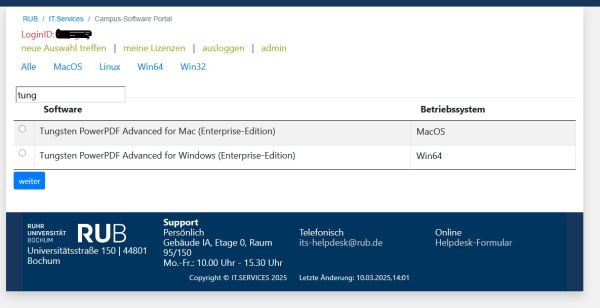
Installation
1. Laden Sie die Datei über den Link aus dem Campus-Software-Portal herunter. Gehen Sie mit der rechte Maustaste auf die Setup-Datei und wählen „Als Administrator ausführen“.
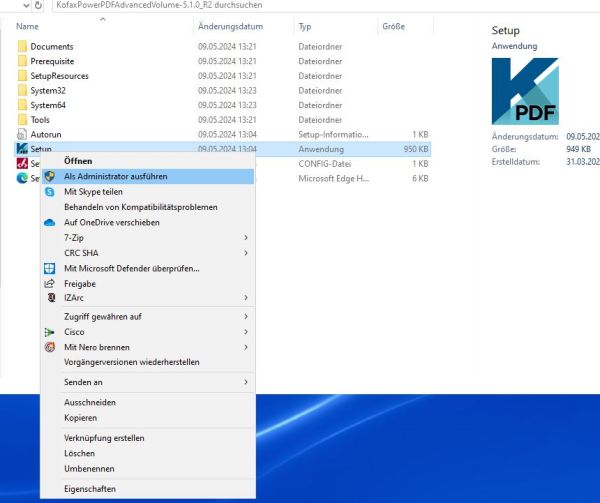
2. Der Installationsassistent wird gestartet. Klicken Sie auf „Installieren“.

3. Der Setup Wizzard startet.
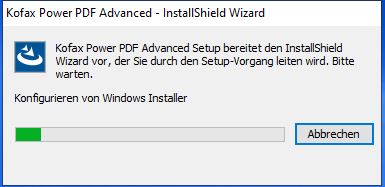
4. Schließen Sie alle Microsoft-Anwendungen und klicken Sie auf „Wiederholen“.
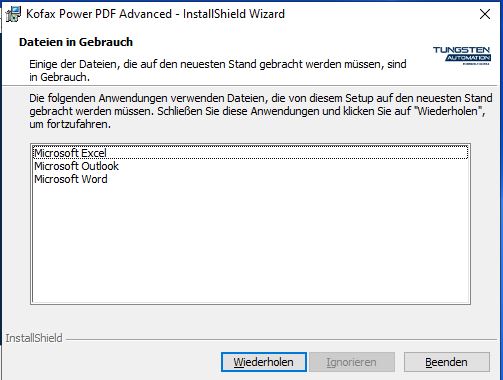
5. Führen Sie die Installation mit „Weiter“ fort.
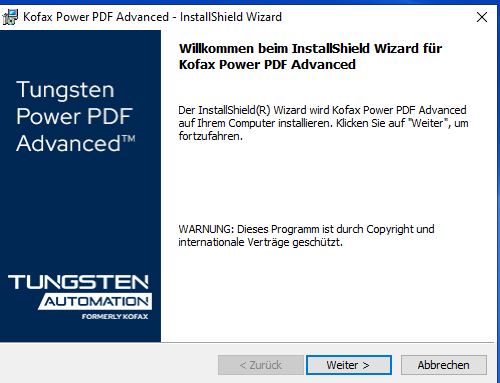
6. Lesen Sie sich die Lizenzbedingungen sorgfältig durch und akzeptieren Sie diese, indem Sie auf „Weiter“ klicken
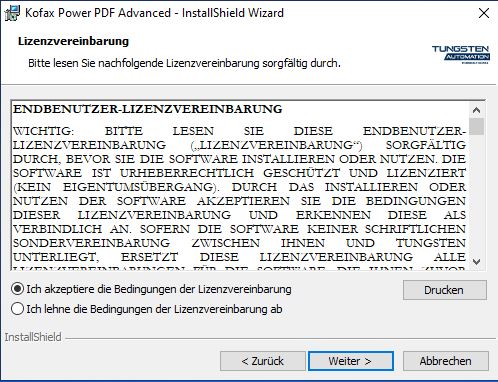
7. Tragen Sie beim Benutzernamen bitte Ihre dienstliche E-Mail-Adresse in der Form @ruhr-uni-bochum.de ein und bei Organisation „Ruhr-Universität Bochum“ ein. Bestätigen Sie mit weiter.
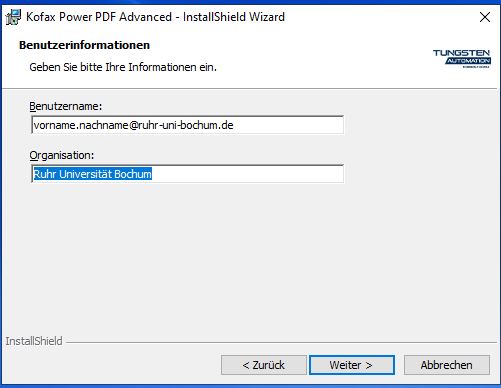
8. Wählen Sie bei Produktaktivierung bitte „Mit dem Kofax Cloud-Lizenzserver aktivieren“ aus.
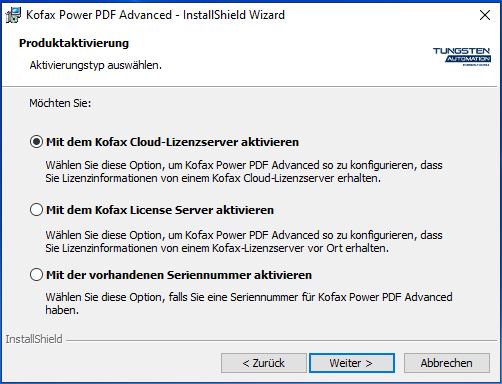
9. Wählen Sie die Option „Standard“ aus.
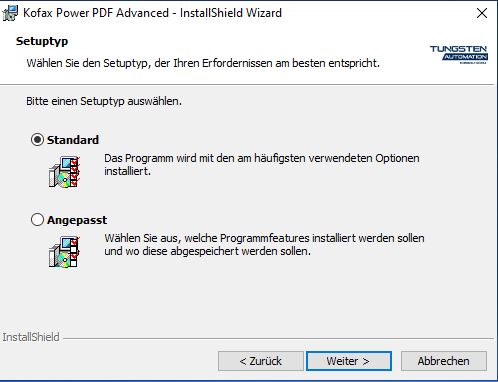
10. Bestimmen Sie den Zielordner, wo die Software installiert werden soll.
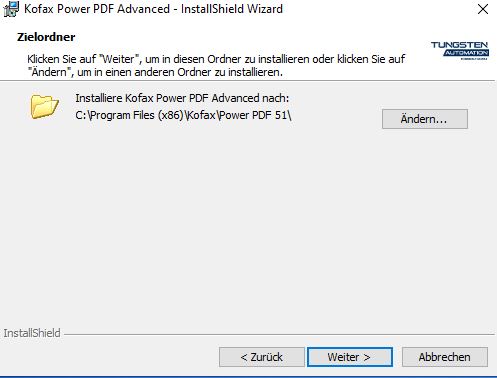
11. Klicken Sie auf Installieren.
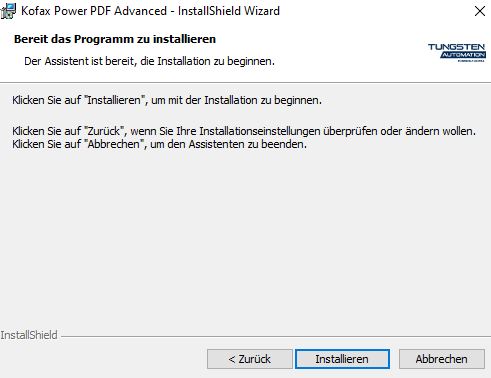
12. Warten Sie, bis die Installation vollständig abgeschlossen ist.
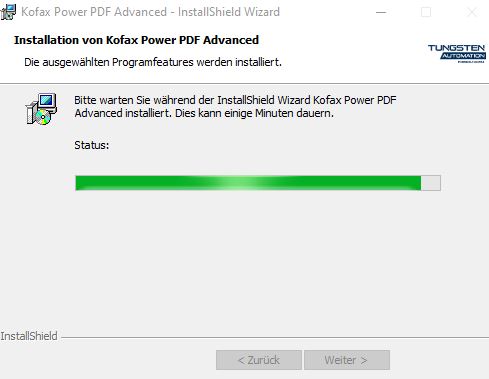
Lizenzierung
Loggen Sie sich im Campus-Software-Portal ein und beantragen die gewünschte Software. Senden Sie uns das Formular, das Sie via E-Mail erhalten, ausgefüllt zu. Sie erhalten von uns im Anschluss eine Bestellbestätigung sowie einen Downloadlink.

Weitere Unterstützung
Bei Fragen und Problemen können Sie sich an unseren Helpdesk wenden.
